Windows 10系统出现多个当地连接如何解决?怎么样删除多余的当地连接?
- 浏览:
- |
- 更新:
win10系统下在网络连接的窗口里出现多个本地连接图标,这是怎么回事呢?其实这是因为用户删除该连接对应的网卡,系统自动安装网卡驱动程序就会保留下来这个本地网络连接了。虽然这并不影响电脑正常访问网络,可是日常看见它们总会觉得多余,因此很多用户会选择将它删除掉。下面小编就详细的为大家介绍Win10系统出现多个本地连接的删除方法。
方法如下:
1、打开控制面板,进入后,将查看方式改为类别,点击网络和internet。相关教程:win10控制面板在哪?win10打开控制面板的方法大全

2、点击本地连接2,即可修改想要的本地连接的名称
3、打开命令提示符窗口,先输入:set devmgr_show_nonpresent_devices=1

4、回车执行后再输入:
Start devmgmt.msc
5、回车后打开设备管理器窗口,单击菜单查看显示隐藏的设备

6、找到网络适配器项,找到并删除灰色的网卡图标即可。
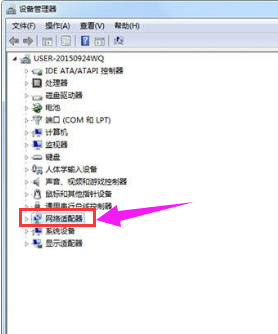
Win10出现多个本地连接怎么办的解决方法就解说到这里了,很简单,有需要的用户不妨按照上面的方法进行尝。试。
热门教程
- 1 萝卜家园win7 32位sp1旗舰版
- 2 最好用的win7家庭版 v2023
- 3 华硕主板win7精简版系统
- 5 原版纯净win7系统 v2022
- 6 云骑士 win7 64位强大专业版
- 7 win7流畅稳定版64位 v2022
- 8 【Windows 7中文破解版下载
- 9 大地ghost win7(32位)旗舰
- 10 深度技术 ghost win7 64位通用
- 11 微软win7纯净版下载官网版


